Vollständige Anleitung zum Erstellen eines YouTube-Kanalbanners
Wie man ein YouTube Banner erstellen kann
Seien wir ehrlich, ein YouTube-Banner zu erstellen ist nie einfach, besonders wenn Sie ein Anfänger sind. Außerdem müssen Sie alle Regeln strikt befolgen, bevor Sie es tun, wie z.B. die Gesamtgröße und das passende Layout. Um zu beginnen, sind unten einige der Do’s und Dont’s, die Sie befolgen müssen.

- Die ideale YouTube-Bannergröße ist 2560 Pixel mal 1440 Pixel hoch. Oder die Mindestgröße von 2048 Pixel breit mal 1152 Pixel hoch, um ein sehr niedrig aufgelöstes Bild zu vermeiden.
- Der Prozess, wie man YouTube-Kanal-Kunst macht, kommt mit der richtigen Verwendung von Text, Stil und sogar Größe der Schrift.
- Sie müssen auch die richtigen Farben für den Hintergrund Ihres YouTube-Banners wählen. Es muss nicht bunt sein, einfarbig oder ein/zwei Farben sind gut für das Auge.
- Wichtig ist auch ein präziser Ausschnitt bei der Bearbeitung eines Banners.
Darüber hinaus besteht ein attraktives Banner aus zwei Elementen, wie der eingefügten Person und dem Hintergrund selbst. Die Berücksichtigung dieser beiden Elemente ist der erste wesentliche Teil, wenn Sie lernen wollen, wie Sie ein YouTube Banner erstellen. Die Person wird Sie als Besitzer des Kanals repräsentieren, während der Hintergrund das gesamte Design Ihres YouTube-Banners ergänzen wird. Lesen Sie weiter.
Vollständige Anleitung zum Erstellen eines YouTube-Banners
Erhalten Sie einen perfekten Ausschnitt mit Apowersoft Hintergrund Entferner
Wie bereits erwähnt, fügen andere YouTuber ihr Foto oder irgendein Objekt in ihr Banner ein, um ihren Kanal zu repräsentieren. Also müssen Sie zuerst den Hintergrund Ihres Fotos entfernen, bevor Sie es hinzufügen. Und um zu lernen, wie man ein YouTube-Banner mit einem präzisen Ausschnitt erstellt, laden Sie diese App herunter und folgen Sie den einfachen Schritten unten.
- Öffnen Sie die App nach der Installation und wählen Sie die Personenerkennung, um Ihr Foto zu importieren.
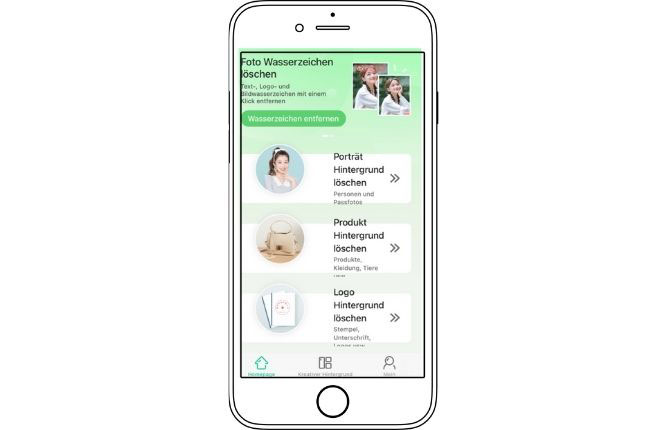
- Dann haben Sie in Sekundenschnelle einen entfernten Hintergrund in Ihrem Bild.
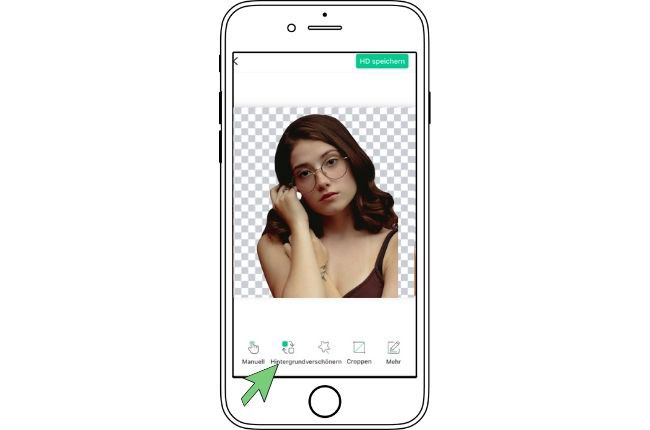
- Zum Schluss tippen Sie auf die Schaltfläche „HD speichern“, um es in HD-Qualität zu speichern.
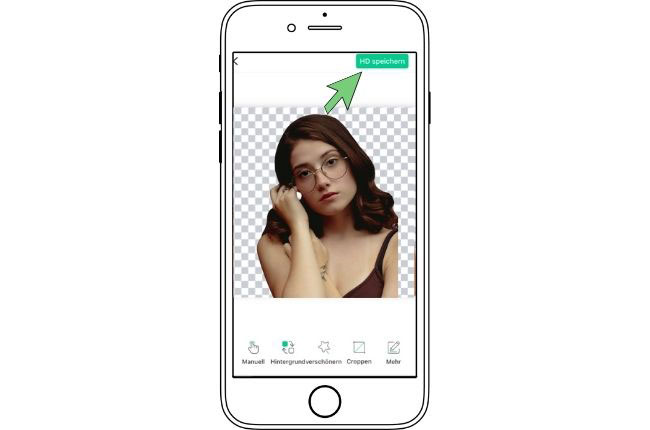
Hauptfunktionen:
- Verschönern (Farbverbesserungsfunktionen Helligkeit und Sättigung)
- Grundlegende Bearbeitungsfunktionen: Zuschneiden, Größe ändern, Duplizieren, Drehen usw.
- Eingebaute Seitenverhältnisse
- Speichern in hoher Auflösung
Hinweis:
Erwähnenswert ist auch, dass es Ihnen nicht nur bei der Erstellung eines YouTube-Banners hilft, sondern auch auf dem Desktop und im Web gut funktioniert. Darüber hinaus können Sie von seinem Werbegeschenk mit 300 kostenlosen Bildern Gebrauch machen. Besuchen Sie einfach die offizielle Website, um davon zu profitieren.
Anwenden des ausgeschnittenen Fotos für YouTube-Banner
Jetzt, wo Sie den HD-Ausschnitt haben, ist es an der Zeit, ihn auf das Banner anzuwenden, das Sie erstellen werden. Canva ist eine der beliebten Online-Fotobearbeitungsseiten, die Ihnen bei der Erstellung von YouTube-Kanalkunst helfen kann. Diese webbasierte App bietet einen kostenlosen Bannermacher, der gut gestaltete Vorlagen enthält, die Sie einfach verwenden können. Sehen Sie sich die unten angegebenen Schritte an.
- Besuchen Sie die offizielle Website von Canva und erstellen Sie ein Konto mit Ihrem Facebook- oder Google-Konto.
- Als Nächstes gehen Sie in die Bibliothek von Canva und suchen nach gestalteten Vorlagen, die zu Ihrem Kanal passen.
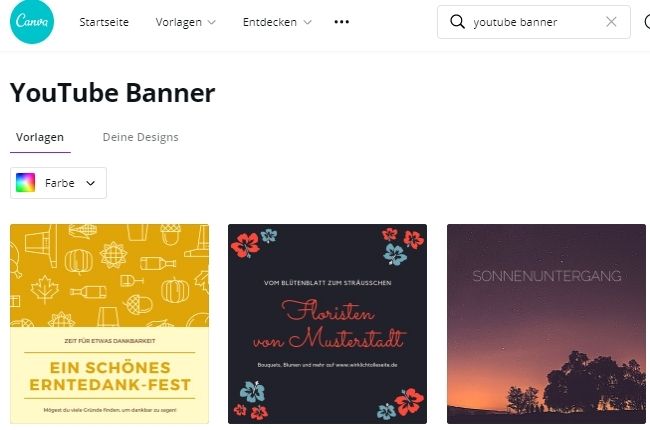
- Laden Sie dann Ihr ausgeschnittenes Foto auf Ihren Computer hoch und fügen Sie es in das Banner ein.
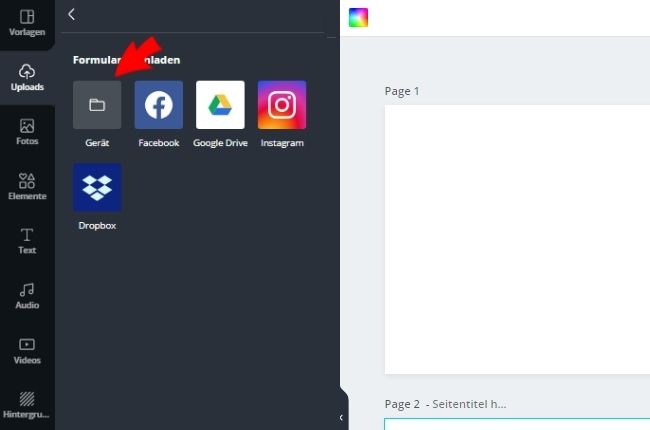
- Sie können das gesamte Design Ihres Banners anpassen, indem Sie die anderen Bearbeitungsfunktionen von Canva nutzen.
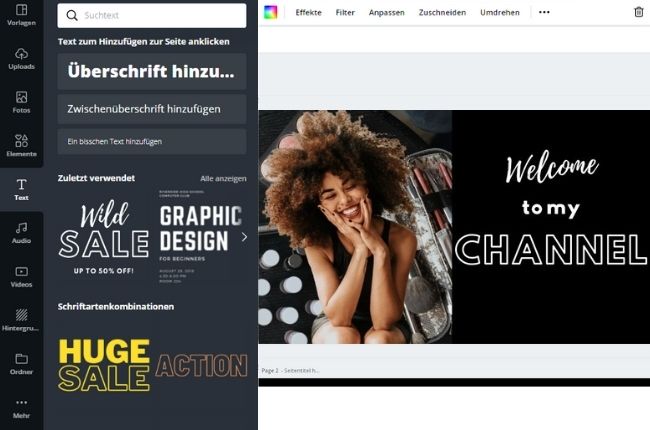
- Wenn Sie zufrieden sind, klicken Sie auf die Schaltfläche „Herunterladen“, um es auf Ihrem Gerät zu speichern.
Fazit
Heutzutage sind für die Erstellung eines Banners für YouTube keine Kenntnisse in der Bildbearbeitung mehr erforderlich. Vor allem, wenn Sie die in diesem Beitrag aufgeführten Richtlinien befolgen. Wenn Sie uns mitteilen möchten, wie man ein professionell aussehendes Banner für YouTube erstellt, zögern Sie bitte nicht, es mit uns zu teilen.


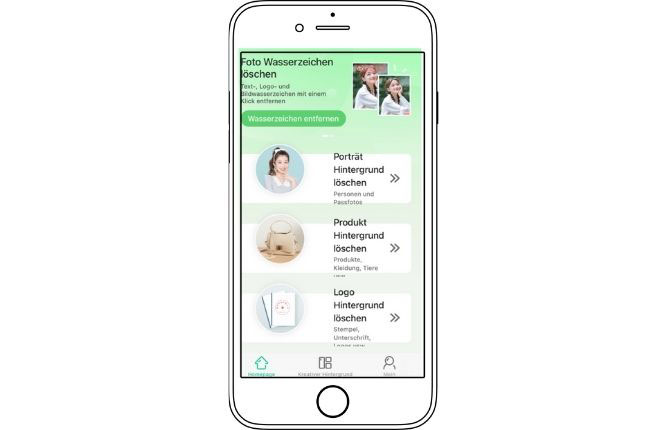
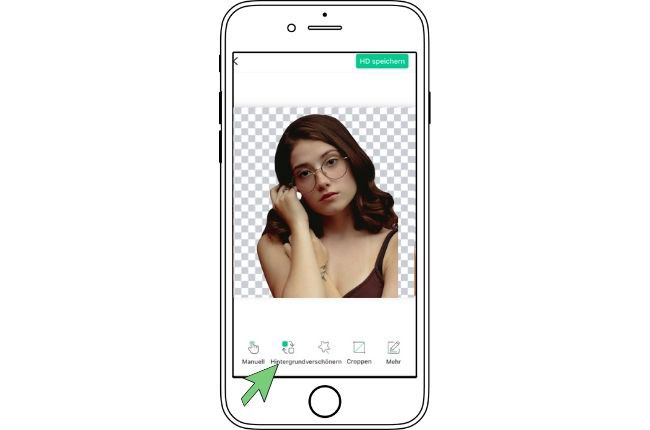
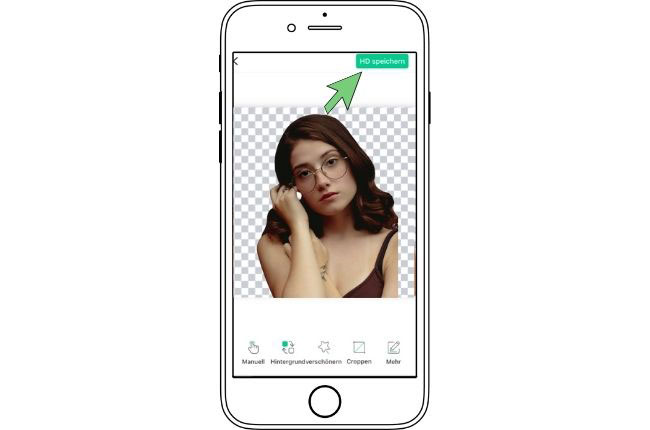
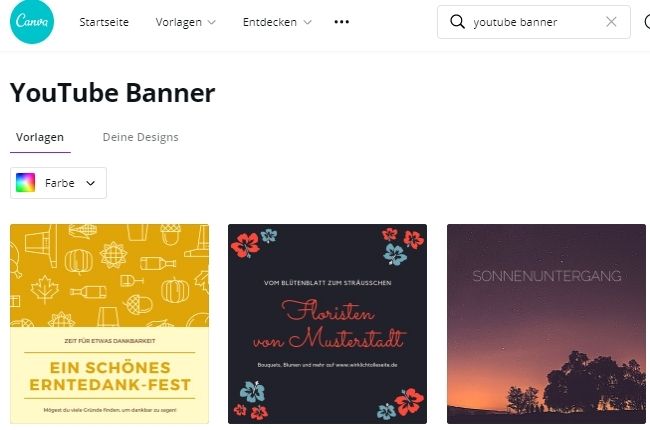
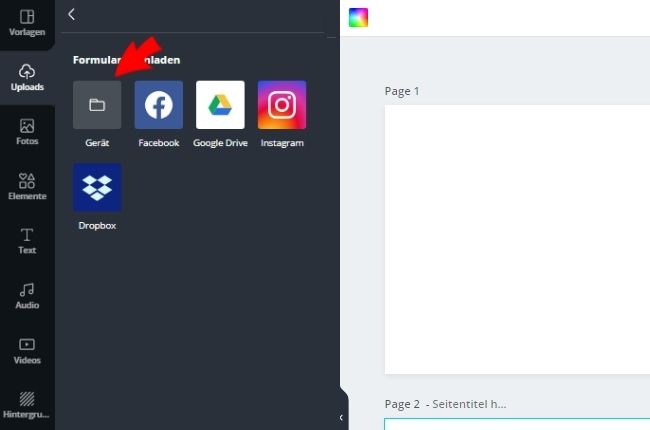
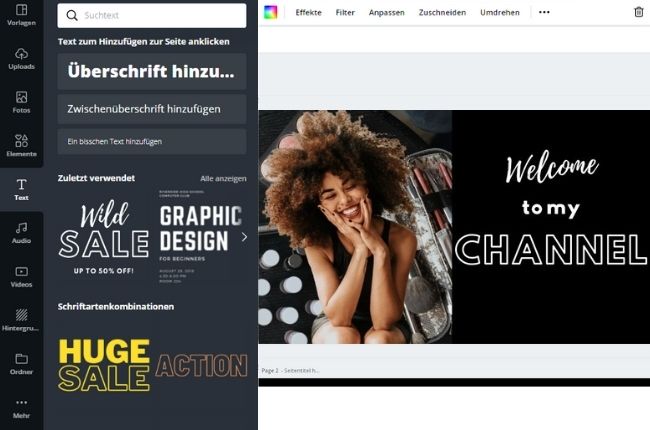
Einen Kommentar schreiben